Thông tin liên hệ
- 036.686.3943
- admin@nguoicodonvn2008.info

Nếu khởi động kép Windows và Linux, bạn sẽ thấy việc có thể truy cập các file nằm trên phân vùng Ext4 của hệ thống Linux khi đang sử dụng Windows thật hữu ích. Bằng cách này, bạn có thể truy cập các file mình cần từ phía Windows mà không cần phải khởi động lại vào Linux. Có một số cách mà người dùng có thể truy cập phân vùng Ext4 từ Windows.
Sau khi tải xuống Linux Reader: https://download.com.vn/diskinternals-linux-reader-43419 hãy cài đặt nó và từ đó bạn sẽ có thể xem (các) phân vùng Ext4 của mình.
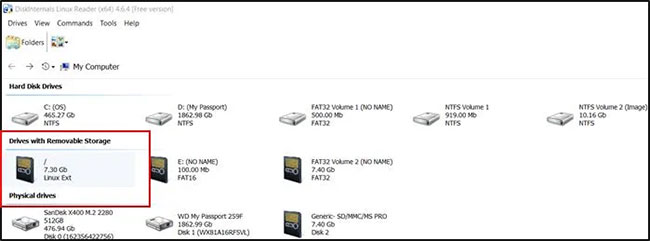
Bạn có thể truy cập các thư mục giống như thể bạn đang sử dụng File Explorer thông thường. Với phiên bản miễn phí, bạn có thể lưu các file và thư mục bằng cách nhấn vào nút Save và sau đó nhấp vào Save Files.
Bạn cũng có thể mount các thư mục bằng cách nhấn Mount to System sau nút Save.
Bạn sẽ phải chọn ký tự ổ mà bạn muốn mount thư mục vào.
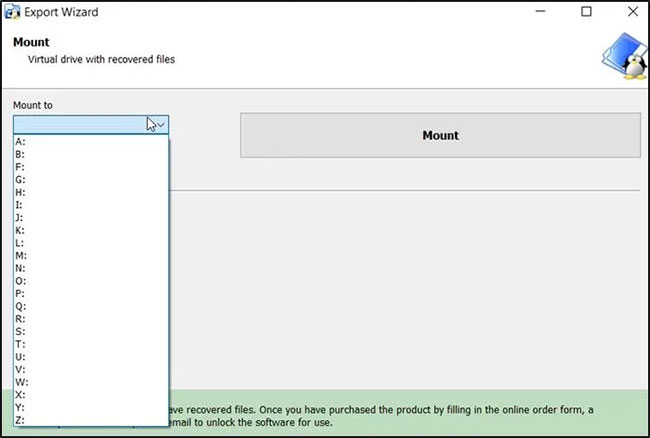
Sau khi chọn ký tự ổ, nhấn Mount và bạn sẽ có thể truy cập thư mục từ bên trong Windows Explorer. Bạn cũng sẽ có tùy chọn mount toàn bộ phân vùng. Để thực hiện việc này, hãy nhấp chuột phải vào phân vùng và chọn Mount to Disk Letter. Chọn Unmount sau khi bạn duyệt xong thư mục và truy cập các file bạn cần.
Sau đó, bạn sẽ có thể chọn ký tự ổ đĩa mà bạn muốn mount phân vùng vào. Nhấn Mount là bạn sẽ có thể truy cập phân vùng Ext4 từ Windows Explorer. Chọn Unmount khi bạn đã hoàn tất.
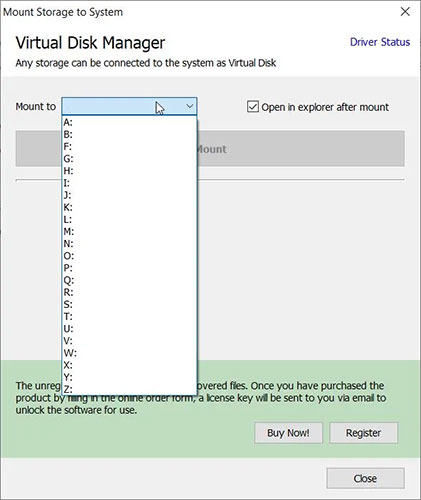
Các tính năng này đều có sẵn miễn phí. Phiên bản miễn phí cũng cho phép bạn mount và tạo disk image. Nếu mua phiên bản PRO, bạn sẽ có quyền truy cập vào các hệ thống file khác như ZFS, Encrypted APFS, XFS, Hikvision NAS and DVR và Encrypted Bitlocker Disks. Bạn cũng có thể gửi các file mà bạn truy cập đến FTP server.
Ext2Read đã không được cập nhật kể từ năm 2012, nhưng điều đó không có nghĩa là nó không còn hoạt động. Trên thực tế, công cụ này vẫn hoạt động tốt trong Windows 10.
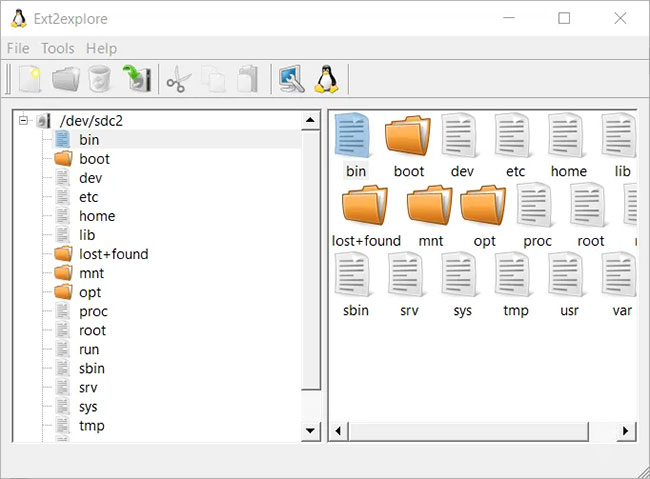
Sau khi tải xuống EXT2Read: https://sourceforge.net/projects/ext2read/, hãy cài đặt và chạy với quyền admin. Nó sẽ tự động phát hiện bất kỳ phân vùng Ext4 nào trên máy tính của bạn.
Bạn có thể duyệt qua hệ thống file, lưu các file và thư mục bạn cần sử dụng trên Windows. Bạn cũng có thể mở image Ext4.
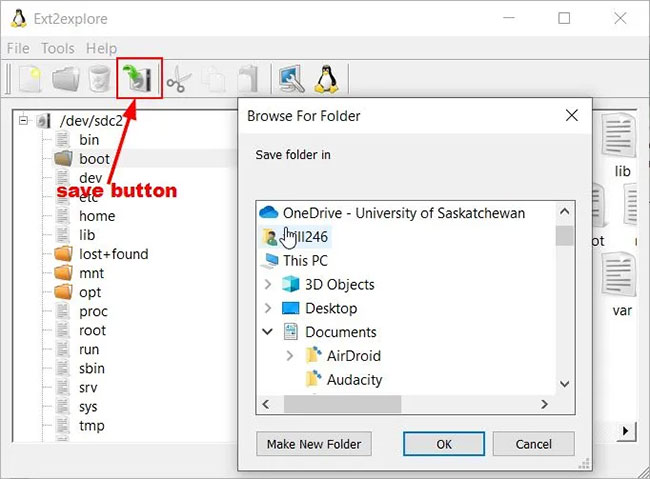
Bây giờ, bạn đã biết cách truy cập phân vùng Ext4 từ Windows, hãy tìm hiểu cách bạn có thể thực hiện điều tương tự trong macOS. Nếu bạn cần trợ giúp để truy cập và ghi vào phân vùng Windows từ Linux, hãy tham khảo hướng dẫn này.
Nguồn tin: Quantrimang.com
Ý kiến bạn đọc
Những tin mới hơn
Những tin cũ hơn
 Những thiết lập Wi-Fi ẩn giúp Internet khách sạn nhanh hơn nhiều
Những thiết lập Wi-Fi ẩn giúp Internet khách sạn nhanh hơn nhiều
 Hàm DATEPART trong SQL Server
Hàm DATEPART trong SQL Server
 Cách xóa bỏ logo trong file PDF rất đơn giản
Cách xóa bỏ logo trong file PDF rất đơn giản
 Cách sửa USB bị hỏng trong Linux
Cách sửa USB bị hỏng trong Linux
 Nguyên nhân pin Chromebook cạn nhanh (và cách khắc phục)
Nguyên nhân pin Chromebook cạn nhanh (và cách khắc phục)
 Cách tạo ảnh GIF từ video quay màn hình trên Snipping Tool
Cách tạo ảnh GIF từ video quay màn hình trên Snipping Tool
 Những bài học thực tế về cuộc sống giúp bạn sống tốt và ý nghĩa hơn
Những bài học thực tế về cuộc sống giúp bạn sống tốt và ý nghĩa hơn
 Cách thiết lập code server dựa trên web trong Linux
Cách thiết lập code server dựa trên web trong Linux
 Cách chặn người khác thay đổi trỏ chuột trong Windows 11
Cách chặn người khác thay đổi trỏ chuột trong Windows 11
 Cách khởi động lại Windows 11 ngay lập tức
Cách khởi động lại Windows 11 ngay lập tức
 Những lá thư chưa gửi
Những lá thư chưa gửi
 Cách chỉnh độ rộng tự động trên Excel
Cách chỉnh độ rộng tự động trên Excel
 Kiểu dữ liệu trong Python: chuỗi, số, list, tuple, set và dictionary
Kiểu dữ liệu trong Python: chuỗi, số, list, tuple, set và dictionary
 Cách giãn dòng trong Word 2016, 2019, 2010, 2007, 2013
Cách giãn dòng trong Word 2016, 2019, 2010, 2007, 2013
 Cách hiển thị My Computer, This PC trên Desktop của Windows 10
Cách hiển thị My Computer, This PC trên Desktop của Windows 10
 8 tính năng Microsoft Office giúp bạn cắt giảm hàng giờ làm việc
8 tính năng Microsoft Office giúp bạn cắt giảm hàng giờ làm việc
 Cách xem mật khẩu Wifi đã lưu trên Windows
Cách xem mật khẩu Wifi đã lưu trên Windows
 Cách kết nối Google Drive với Grok Studio
Cách kết nối Google Drive với Grok Studio
 Việc chuyển sang Google Public DNS trên router và PC giúp cải thiện tốc độ Internet như thế nào?
Việc chuyển sang Google Public DNS trên router và PC giúp cải thiện tốc độ Internet như thế nào?
 Những bản mod thiết yếu giúp Windows 11 trở nên hữu ích hơn
Những bản mod thiết yếu giúp Windows 11 trở nên hữu ích hơn
